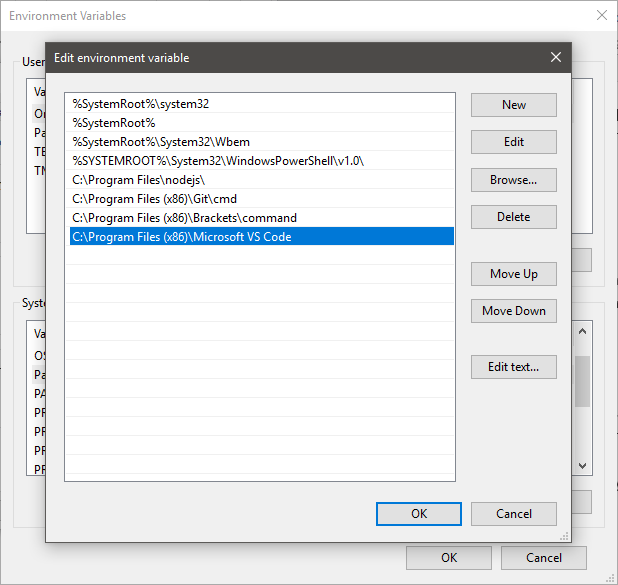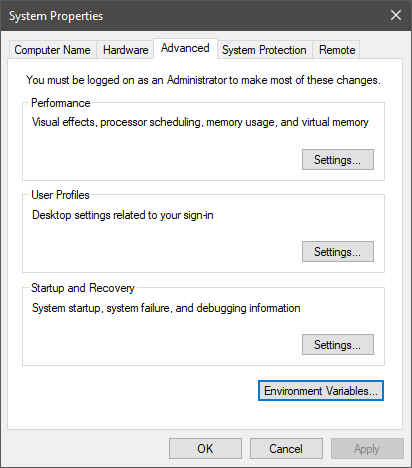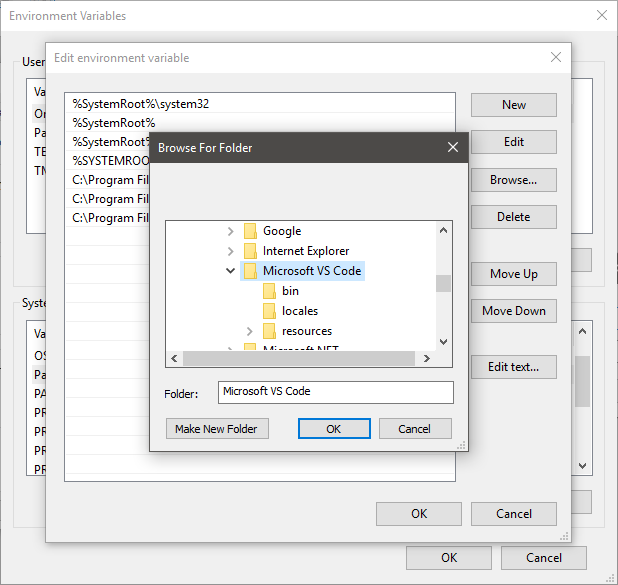- Переменные окружения Windows
- Полный список переменных среды Windows
- Как использовать переменные окружения
- Переменные окружения в графическом интерфейсе
- Что такое системные и пользовательские переменные Windows?
- Что такое переменная среды
- Что такое переменные среды системы и пользователя
- Как добавить и изменить переменные среды
- Использование переменной Path
- Список всех переменных среды
- Динамические переменные среды
Переменные окружения Windows
Переменные среды хранят информацию о среде операционной системы. Эта информация включает такие сведения, как путь к операционной системе, количество процессоров, используемых операционной системой, и расположение временных папок.
Переменные среды хранят данные, которые используются операционной системой и другими программами. Например, переменная среды WINDIR содержит местоположение установочного каталога Windows. Программы могут запрашивать значение этой переменной, чтобы определить, где находятся файлы операционной системы Windows.
Полный список переменных среды Windows
| Переменная | Тип | Описание |
|---|---|---|
| %ALLUSERSPROFILE% | Локальная (пользовательская) | Возвращает расположение файлов профилей общих для всех пользователей. |
| %APPDATA% | Локальная | Возвращает расположение, где приложение по умолчанию хранят данные. |
| %CD% | Локальная | Возвращает строку с текущей папкой. |
| %CMDCMDLINE% | Локальная | Возвращает точную строку команды, запустившую текущий Cmd.exe. |
| %CMDEXTVERSION% | Системная (на уровне всей машины) | Возвращает номер версии текущего Command Processor Extensions. |
| %COMPUTERNAME% | Системная | Возвращает имя компьютера. |
| %COMSPEC% | Системная | Возвращает точный путь до исполнимого файла командной оболочки. |
| %DATE% | Системная | Возвращает текущую дату. Использует такой же формат, как и команда date /t. Генерируется в Cmd.exe. |
| %ERRORLEVEL% | Системная | Возвращает код ошибки самой последней исполненной команды. Ненулевое значение говорит об ошибке. |
| %HOMEDRIVE% | Системная | Возвращает, какая буква диска локальной рабочей станции подключена к домашнему каталогу пользователя. Устанавливается в зависимости от значения домашнего каталога. Домашний каталог пользователя указан в Local Users and Groups («Локальные пользователи и группы»). |
| %HOMEPATH% | Системная | Возвращает полный путь домашней директории пользователя. Устанавливается на основе значения домашней директории. Домашняя пользовательская директория указана в Local Users and Groups. |
| %HOMESHARE% | Системная | Возвращает сетевой путь к общему домашнему каталогу пользователя. Устанавливается в зависимости от значения домашнего каталога. Домашний каталог пользователя указан в разделе «Локальные пользователи и группы». |
| %LOGONSEVER% | Локальная | Возвращает имя контроллера домена, который проверил текущий сеанс входа в систему. |
| %NUMBER_OF_PROCESSORS% | Системная | Указывает количество процессоров (ядер), установленных в компьютер. |
| %OS% | Системная | Возвращает имя операционной системы. Все ОС после Windows 2000 показывают имя операционной системы как Windows_NT. |
| %PATH% | Системная | Содержит список папок, в которых ищутся исполнимые файлы. |
| %PATHEXT% | Системная | Возвращает список расширений, которые операционная система расценивается как исполнимые. |
| %PROCESSOR_ARCHITECTURE% | Системная | Возвращает архитектуру чипа процессора. Примеры значений: x86, IA64, AMD64. |
| %PROCESSOR_IDENTFIER% | Системная | Возвращает описание процессора. |
| %PROCESSOR_LEVEL% | Системная | Возвращает номер модели процессора, установленного в компьютер. |
| %PROCESSOR_REVISION% | Системная | Возвращает номер ревизии процессора. |
| %PROMPT% | Локальная | Возвращает настройки приглашения командной строки для текущего интерпретатора. Генерируется в Cmd.exe. |
| %RANDOM% | Системная | Возвращает случайное целое число между 0 и 32767. Генерируется в Cmd.exe. |
| %SYSTEMDRIVE% | Системная | Возвращает диск, содержащий корневую директорию Windows (то есть это корень системы). |
| %SYSTEMROOT% | Системная | Возвращает расположение корневой директории Windows. |
| %TEMP% и %TMP% | Системная и пользовательская | Возвращает временные каталоги по умолчанию, которые используются приложениями, доступными для пользователей, вошедших в систему. Некоторые приложения требуют TEMP, а другие требуют TMP. |
| %TIME% | Системная | Возвращает текущее время. Использует такой же формат, как и команда time /t. Генерируется в Cmd.exe. |
| %USERDOMAIN% | Локальная | Возвращает имя домена, содержащего аккаунт пользователя. |
| %USERNAME% | Локальная | Возвращает имя пользователя, который в данный момент выполнил вход в систему. |
| %USERPROFILE% | Локальная | Возвращает расположение профиля текущего пользователя. |
| %WINDIR% | Системная | Возвращает расположение директории операционной системы. |
| %CommonProgramFiles% | Системная | Путь до папки с совместными файлами программ. |
| %ProgramFiles(x86)% | Системная | Папка с файлами 32-битных программ. |
| %CommonProgramW6432% | Системная | Путь до папки с совместными файлами программ. |
| %USERDOMAIN_ROAMINGPROFILE% | Локальная | Домен профиля. |
| %ProgramData% | Системная | Папка, в которой программы хранят данные. |
| %WT_PROFILE_ID% | Локальная | Идентификатор профиля. |
| %DriverData% | Системная | Папка хранения данных некоторых служб. |
| %ProgramW6432% | Системная | Каталог с файлами программ. |
| %PSModulePath% | Системная и пользовательская | Папки с модулями PowerShell. |
| %WSLENV% | ||
| %POWERSHELL_DISTRIBUTION_CHANNEL% | Системная и пользовательская | Канал распространения PowerShell. |
| %LOCALAPPDATA% | Локальная | Папка хранения данных программ, индивидуальная для каждого пользователя. |
| %ProgramFiles% | Системная | Папка с файлами программ. |
| %JAVA_HOME% | Системная | Путь в который установлена виртуальная машина Java. |
| %OneDrive% | Локальная | Путь до папки для хранения данных OneDrive. |
| %WT_SESSION% | Локальная | Идентификатор сессии. |
| %LOGONSERVER% | Локальная | Сервер, где был выполнен вход. |
| %PUBLIC% | Системная | Папка для публичного доступа. |
| %PROCESSOR_IDENTIFIER% | Системная | Описание процессора. |
| %CommonProgramFiles(x86)% | Системная | Путь для общих файлов 32-битных программ. |
Как использовать переменные окружения
Переменные окружения, содержащие путь до каталога, можно вводить в адресную строку проводника и любого менеджера файлов.
Узнать, установить и изменить значение переменной окружения можно в командной строке и в программах.
Переменные окружения в графическом интерфейсе
Чтобы увидеть и отредактировать переменные окружения в настройках, в строку поиска на панели задач введите «Изменение системных переменных среды» и кликните Enter.
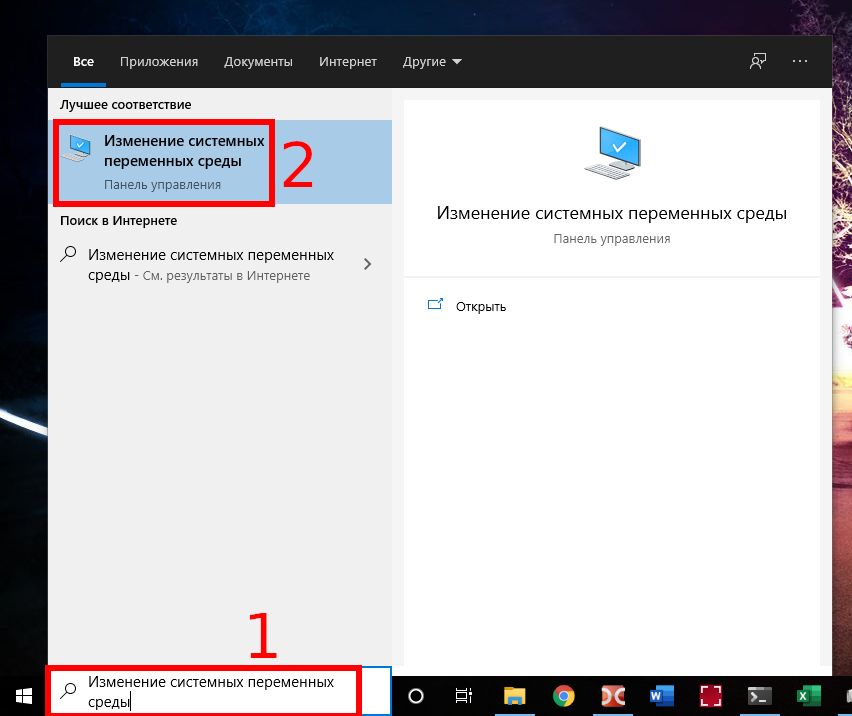
В открывшемся окне «Свойства системы» нажмите на кнопку «Переменные среды».

Вы увидите переменные среды пользователя (верхняя половина открывшегося окна) и системные переменные (нижняя половина).

Здесь вы можете создать новые переменные, а также изменить или удалить существующие.
Сделанные здесь изменения являются постоянными и сохраняться после перезагрузки.
Что такое системные и пользовательские переменные Windows?
Системные и пользовательские переменные среды всегда были сложной темой обсуждения для повседневных пользователей ОС Windows. Что они делают? В учебнике в интернете сказано добавить переменную PATH, но что это? Где я могу найти эти переменные? На все эти вопросы в ближайшее время будет дан ответ. Мы постарались дать вам общее представление о том, что такое системные переменные и переменные среды пользователя и как вы можете их использовать.
В этом посте мы обсудим переменные среды, системные и пользовательские переменные, а также способы их добавления и изменения. Затем мы перейдем к динамическим системным переменным и посмотрим, как их использовать в командной строке.
Что такое переменная среды
Переменная среды состоит из двух отдельных слов: «Среда» и «Переменная». Давайте сначала обсудим «переменную». Это означает, что сущность может хранить значение и варьироваться от компьютера к компьютеру. Windows предоставляет «Среду» для приложений для выполнения и выполнения операций, и именно это делает первое слово. Объединяя оба, переменные среды — это те динамические объекты, которые хранят значения, предоставленные средой. Теперь среда предоставляет значения, которые помогают другим программам получать важную информацию о системе. Как будто есть переменная окружения, называемая windir, которая соответствует каталогу, в котором установлена Windows. Чтобы увидеть это в действии, откройте окно обозревателя и введите %windir% в адресной строке. Папка установки Windows откроется.
Точно так же вы можете ссылаться на каталог Windows, используя переменную ‘windir’ в других программах и скриптах. Существует множество других переменных, к которым можно получить доступ, «TEMP» или «TMP» — это переменная, которая указывает на каталог, в котором хранятся все временные файлы. Самая популярная переменная Path — это та, которая указывает на каталоги, содержащие исполняемые файлы. Так что вы можете запустить программу из командной строки в любом другом каталоге. Мы объяснили путь позже в этом посте. Все эти переменные пригодятся, когда вы что-то разрабатываете или часто используете оболочку.
Что такое переменные среды системы и пользователя
Очень похоже на то, как работает реестр в Windows, у нас есть переменные среды системы и пользователя. Системные переменные являются общесистемными и не меняются от пользователя к пользователю. Принимая во внимание, что пользовательские среды настраиваются по-разному от пользователя к пользователю. Вы можете добавить свои переменные под пользователем, чтобы другие пользователи не влияли на них.
Просто для вашей информации, так как мы обсуждаем эту тему подробно. Системные переменные имеют меньший приоритет, чем пользовательские переменные. Таким образом, если есть некоторые пользовательские переменные с тем же именем, что и системные переменные, то будут учитываться пользовательские переменные. Переменная пути генерируется другим способом. Эффективным путем будет переменная «Пользовательский путь», добавляемая к переменной «Системный путь». Таким образом, порядок записей будет системных записей, за которыми следуют пользовательские записи.
Как добавить и изменить переменные среды
Небольшое предупреждение, прежде чем мы пойдем глубже. Создайте точку восстановления системы и постарайтесь не вмешиваться в существующие параметры, настроенные для вашей системы. Пока, если вы не уверены в своих действиях. Чтобы открыть окно «Переменные среды», выполните следующие действия:
Щелкните правой кнопкой мыши значок «Этот компьютер» и выберите «Свойства».
Теперь в этом окне выберите «Расширенные настройки системы» в левой части.
Нажмите последнюю кнопку с надписью «Переменные среды», чтобы открыть наше предназначенное окно.
Как только вы откроете это, вы сможете просматривать пользовательские и системные переменные отдельно. Имя переменной находится в первом столбце, а ее значение — во втором. Соответствующие кнопки под таблицей позволяют вам «Добавить», «Редактировать» и «Удалить» эти переменные.
Использование переменной Path
Путь является наиболее используемой переменной среды. Как я уже упоминал, он указывает на каталоги, которые содержат исполняемые файлы. После того, как вы правильно настроили переменную Path, вы можете использовать эти исполняемые файлы из любой точки системы. Давайте попробуем понять это на примере. Откройте окно переменных среды и найдите «Путь» в системных переменных.
Нажмите «Изменить», а затем нажмите «Новый», не играя с другими элементами управления прямо сейчас. Теперь нажмите кнопку обзора и выберите папку, в которой находится нужный исполняемый файл. Нажмите «ОК» и сохраните все. Я добавил исполняемый файл ‘Visual Studio Code’ в путь.
Теперь, чтобы запустить ваше приложение, откройте командную строку и введите имя исполняемого файла, который был в папке. Вы можете предоставить дополнительные аргументы, если программа поддерживает это. Программа будет запускаться из командной строки, фактически не находясь в каталоге, из которого вы выполнили команду. В этом красота переменной Path.
Список всех переменных среды
Откройте командную строку и введите «SET» и нажмите Enter. Будет отображен весь список переменных с их текущими значениями, и вы можете обратиться к нему для внесения изменений в свой компьютер.
Динамические переменные среды
В отличие от обычных переменных, динамические переменные среды предоставляются CMD, а не системой. Вы не можете изменять значения этих переменных, и они расширяются до различных дискретных значений при запросе. Мы обычно используем эти переменные для пакетной обработки, и они не хранятся в среде. Даже команда «SET» не покажет эти переменные. Некоторые из динамических переменных среды:
Некоторые из динамических переменных среды:
- %CD%: ввод этой команды даст вам текущий каталог, в котором вы работаете.
- %DATE%: эта переменная будет отображать текущую дату в соответствии с настройками формата даты.
- %TIME%: аналогично, оно показывает текущее время в соответствии с настройками формата времени.
- %RANDOM%: эта переменная печатает случайное число .
- %ERRORLEVEL%: определяет уровень ошибки, установленный последней выполняемой командой.
- %CMDEXTVERSION%: эта переменная распространяется на версию расширений командной строки.
Это было в значительной степени о системных и пользовательских переменных среды в Windows. Windows имеет гораздо больше переменных — не забудьте проверить их с помощью команды «SET».